1.Excel:某停车场计划调整收费标准❗(13)
目录
函数VLOOKUP
ROUNDUP/ROUNDDOWN函数
NO1
NO2会计专用类型
NO3收费标准VLOOKUP
NO4停放时间(天)
NO5金额roundup/rounddown
NO6汇总行
NO7单元格突出显示
NO8数据透视表
函数VLOOKUP
- =VLOOKUP(收费标准!A3:B5
- F4:
绝对引用:不会发生任何的变化
- =VLOOKUP(C2,收费标准!$A$3:$B$5,2,0)
- 2:收费标准的第2列
- 0:精确匹配
- 【注】所有的逗号和括号等都是英文的❗

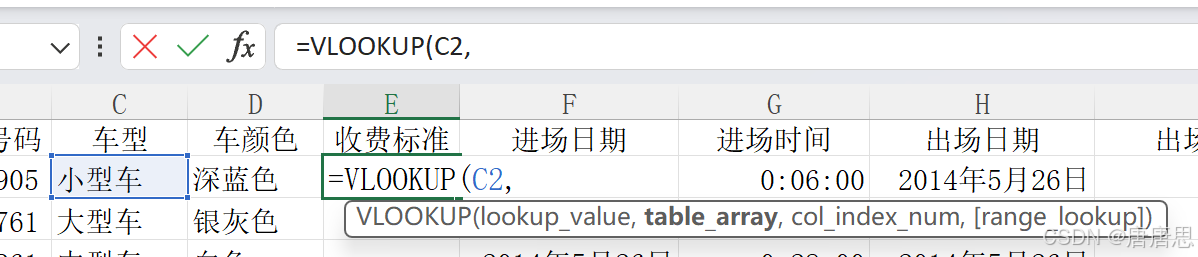
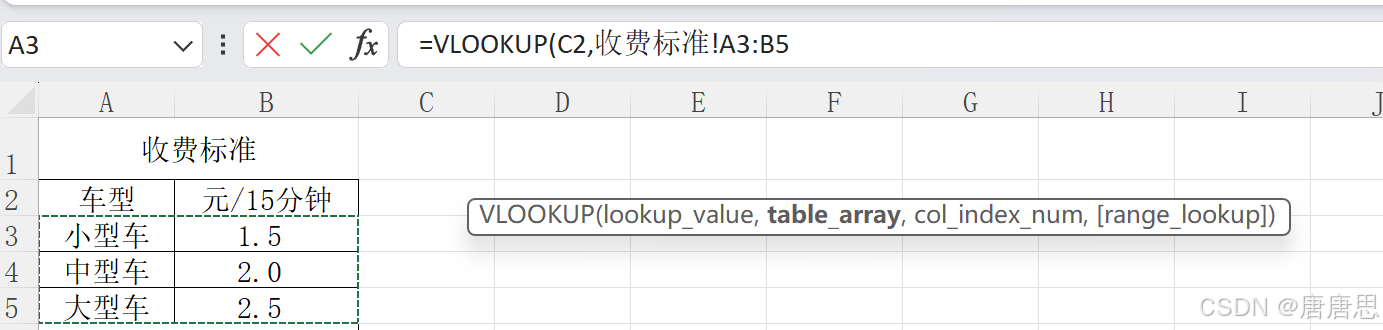

 ROUNDUP/ROUNDDOWN函数
ROUNDUP/ROUNDDOWN函数
- =ROUNDUP(J2*24*60/15,0)
- 如果J2*24*60/15是一个小数,那么就往上+1。(不足15分钟按照15分钟算费)
- 0:保留0位小数
- =ROUNDDOWN(J2*24*60/15,0)
- 如果J2*24*60/15是一个小数,那么就往上-1。(不足15分钟不收费)
- 0:保留0位小数
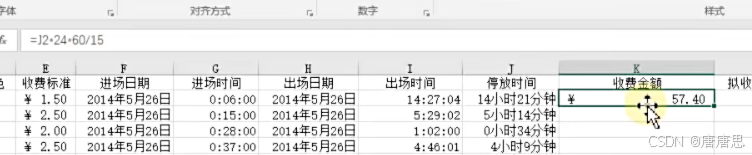

 NO1
NO1
NO2会计专用类型
- ctrl不连续选择涉及金额的单元格列→开始→数字对话框
- →数字→会计专用→小数位数:2→货币符号(国家/地区)→确定

NO3收费标准VLOOKUP
- 公式输入VLOOKUP =VLOOKUP(C2,收费标准!$A$3:$B$5,2,0)
- 双击填充柄:全部自动填充

NO4停放时间(天)
- 停放时间=出场日期 + 出场时间 - 进场日期 - 进场时间
- 格式:选中停放时间这一列→开始→数字对话框→数字→自定义→类型:[h]小时m分钟
- 双击填充柄
:停放时间是时间段:加上英文中括号[ ]


NO5金额roundup/rounddown
- 停放时间:在excel内部存储形式是一个以天为单位的数字
- 收费金额列:(停放时间*24*60 / 15,0)*收费标准 = 多少个15分钟*每15分钟多少钱 = =ROUNDUP(J2*24*60/15,0)
- 拟收费金额列:(停放时间*24*60 / 15,0)*收费标准 = 多少个15分钟*每15分钟多少钱 = =ROUNDDOWN(J2*24*60/15,0)
- 收费差值列:拟收费金额-收费金额
- 双击填充柄


 NO6汇总行
NO6汇总行
- 表格样式:随便选中一个单元格→开始→套用表格样式
:中等深浅12→确定
- 汇总行:设计→勾选上✔汇总行
→来到汇总行→求和


NO7单元格突出显示
- 选中收费金额,取消选中标题行和汇总行。
- 开始→条件格式→突出显示单元格规则→其他规则
单元格值大于或等于100
- 格式→填充→背景色:黄色→字体→颜色:标准红→确定
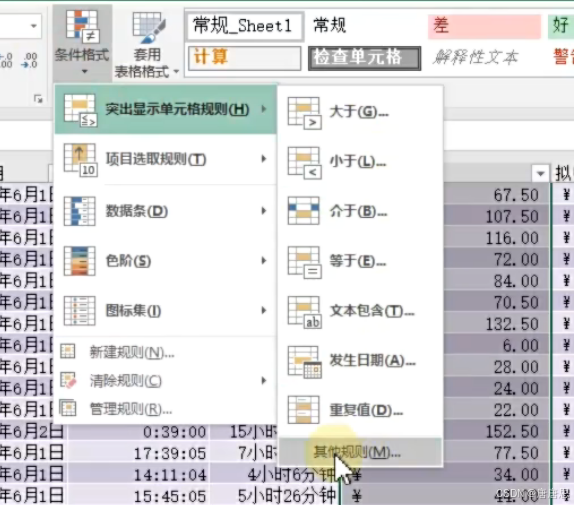
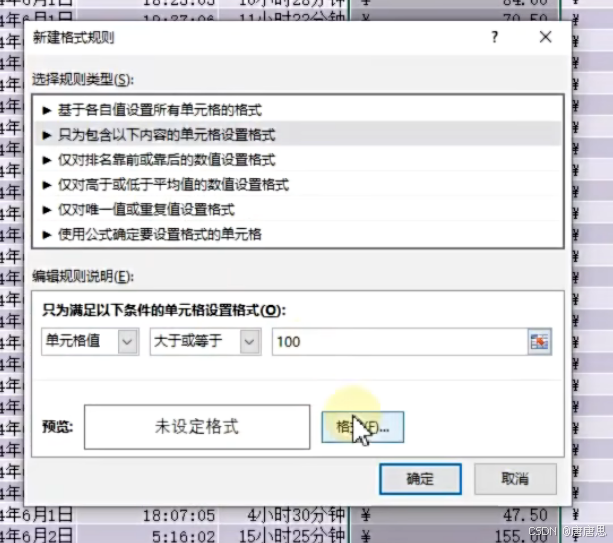
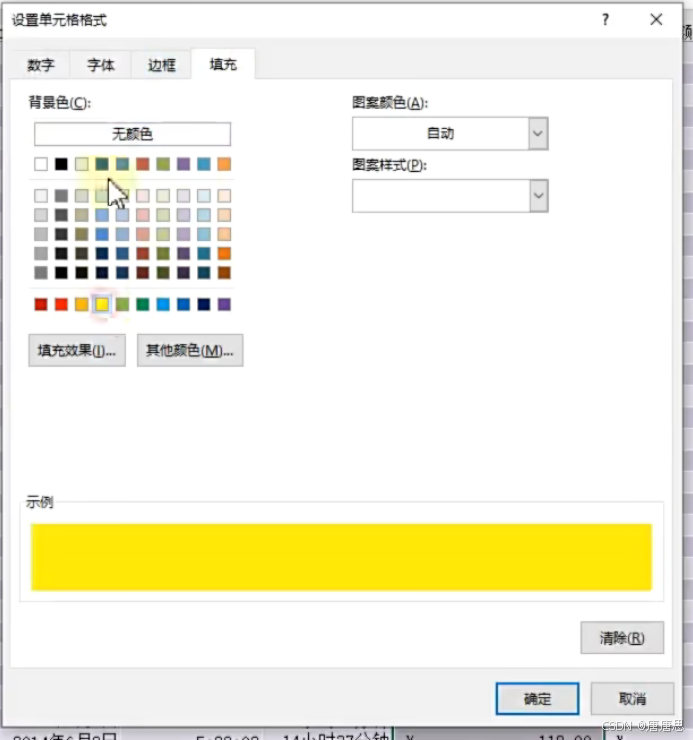
 NO8数据透视表
NO8数据透视表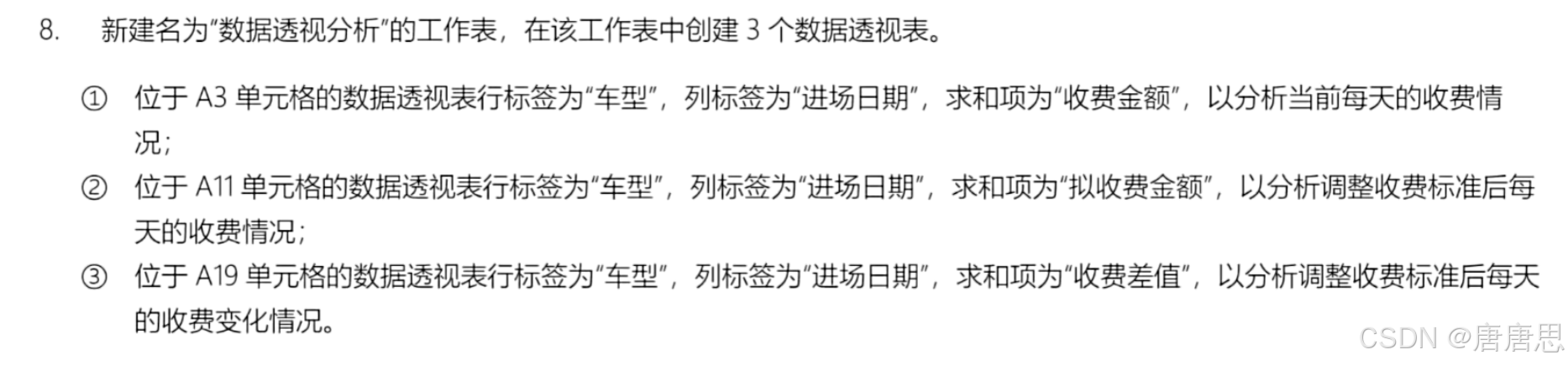
- 新建一个工作表,重命名为
数据透视分析
- 插入→透视表
→✔现有工作表:数据透视分析A3(点击)
和
→确定
- 分析→字段列表
数据透视表字段:车型-拖入-行标签;进场日期-拖入-列标签;收费金额-拖入-值- 每天的收费情况:在列标签中右击→取消组合
Ctrl+c复制→A11/A19→Ctrl+v粘贴- 修改字段列表:→设计→字段列表
- 收费金额-拖出;拟收费金额-拖入-值;
- 拟收费金额-拖出;收费差值-拖入-值;










